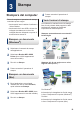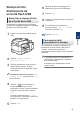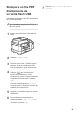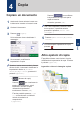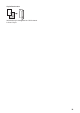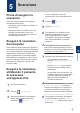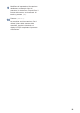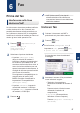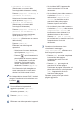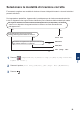Reference Guide
Table Of Contents
- Guida di riferimento MFC-J5945DW
- Guide dell'utente e dove trovarle
- Per gli ultimi aggiornamenti dei driver
- Problemi o quesiti? Consultare le risposte alle domande frequenti (FAQ), le soluzioni e i video online.
- 1 Informazioni generali
- 2 Gestione della carta
- 3 Stampa
- 4 Copia
- 5 Scansione
- 6 Fax
- A Manutenzione ordinaria
- B Risoluzione dei problemi
- C Appendice
Prima di eseguire la
scansione
Prima di provare a eseguire la scansione,
controllare quanto segue:
• Assicurarsi di aver installato il software e i
driver Brother.
• Assicurarsi che il cavo USB o di rete sia
collegato correttamente o che si sia
collegati alla rete utilizzando un punto di
accesso/router senza fili.
Eseguire la scansione
dal computer
Sono disponibili diversi metodi per utilizzare il
computer per la scansione di foto e documenti
con la macchina Brother. È possibile utilizzare
le applicazioni software fornite da Brother
oppure l’applicazione di scansione preferita.
Informazioni più dettagliate uu Guida utente
in linea: Eseguire la scansione dal computer
(Windows
®
) o Eseguire la scansione dal
computer (Mac)
Eseguire la scansione
utilizzando il pulsante
di scansione
sull'apparecchio
1
Caricare il documento.
2
Premere
[Scansione].
3
Scorrere rapidamente verso destra o
sinistra oppure premere d o c per
visualizzare [su PC].
L’icona si sposta al centro del
touchscreen e viene evidenziata in blu.
4
Premere [su PC].
5
Premere [su File].
6
Se l’apparecchio è collegato in rete,
scorrere rapidamente verso l’alto o il
basso oppure premere a o b per
visualizzare il computer a cui inviare i
dati, quindi selezionare il nome del
computer.
Se sul display LCD viene richiesto un
codice PIN, utilizzare il display LCD per
immettere il codice PIN di quattro cifre per
il computer, quindi premere [OK].
7
Effettuare una delle operazioni seguenti:
• Per modificare le impostazioni,
premere [Opzioni] o [Imp. nel
disp.].
• Premere [Inizio] per avviare la
scansione senza modificare altre
impostazioni.
La macchina avvia la scansione. Se
si utilizza il piano dello scanner della
macchina, seguire le istruzioni sul
display LCD per completare il
processo di scansione.
Per utilizzare l'impostazione [Opzioni]
o [Imp. nel disp.], è necessario
collegare alla macchina un computer su
cui sia stato installato ControlCenter4
(Windows
®
) o Brother iPrint&Scan (Mac).
8
Per eseguire la scansione di entrambi i
lati del documento , premere [Scans.
fronte/retro] e selezionare il tipo di
documento.
5
Scansione
5
Scansione
15